앱과 웹에서 Gmail 대화 보기를 끄는 방법
Gmail은 대화 보기에 불과한 스레드 보기에서 동일한 제목의 이메일을 그룹화합니다. 이메일을 더 잘 구성할 수 있습니다. 관련된 당사자의 이메일 흐름으로 인해 대화가 너무 길어지면 모든 대화를 한 곳에서 가질 수 있습니다. 반대로, 예를 들어 해당 대화에서 이메일을 전달하면 대화 보기와 혼동되는 경우가 있습니다. 이런 상황에 처한 경우가 많다면 좋은 소식이 있습니다. Google은 이제 Android 및 iOS 앱에서 Gmail 대화 보기를 끄는 설정을 도입했습니다.
이 튜토리얼에서 앱과 웹사이트에 대한 단계를 다뤘습니다. 기본적으로 Gmail의 대화 보기는 활성화되어 있지만 계정 설정에서 제거할 수 있습니다. 그럼 이제 바퀴를 돌려봅시다.
Android 및 iPhone/iPad용 Gmail 앱에서 대화 보기 제거
주의 사항: 여기서는 Android 앱의 단계를 사용했지만 iOS Gmail 앱과 큰 차이는 없습니다. 단계를 진행하기 전에 Gmail 앱이 업데이트되었는지 확인하세요.
1. Gmail 앱을 열고 햄버거 메뉴 아이콘 왼쪽 상단 모서리에.
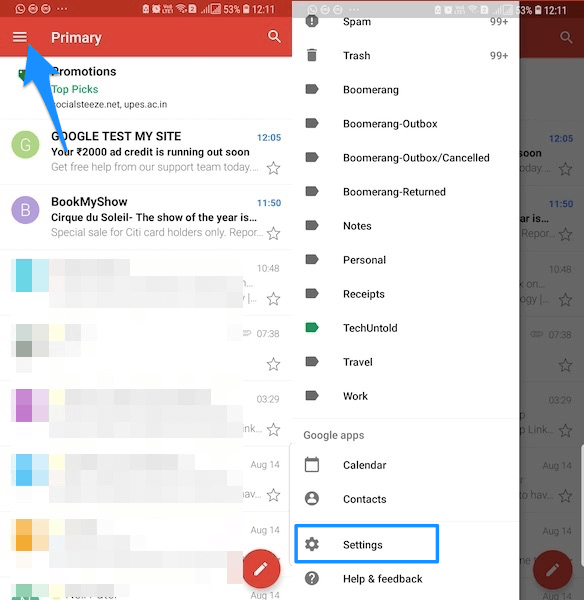
2. 메뉴에서 설정.
3. 다음 화면에서 추가된 모든 Gmail 계정을 볼 수 있습니다. 설정을 변경하려는 항목을 선택합니다.
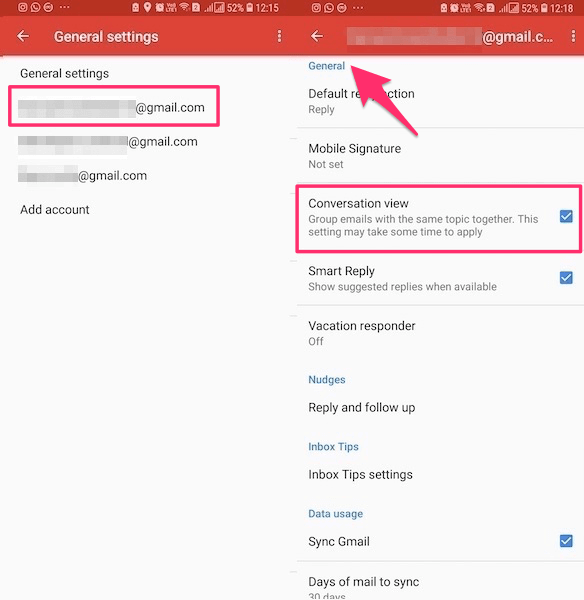
4. 마지막으로, 당신은 찾을 것입니다 대화 보기 설정 일반 부분. 그것을 탭하여 Android의 경우 선택을 취소하고 비활성화하는 반면 iOS의 경우 토글 버튼.

대화 상자를 통해 대화 보기가 완료되었다는 알림을 받게 됩니다. 껐다. 누르세요. 알았다 그리고 가세요.
이제 동일한 주제의 이메일을 볼 때 축소된 그룹 보기가 아니라 개별적으로 나열됩니다.

마찬가지로 추가된 다른 Gmail 계정에 대해 스레드 보기를 끌 수 있습니다.
또한 읽기: Android 및 iPhone용 Gmail에서 스마트 답장을 켜고 끄는 방법
이제 웹 사이트에 대한 단계로 이동해 보겠습니다.
지메일 웹사이트
- 계정에 로그인하면 다음을 클릭하십시오. 장부 아이콘 선택 설정 드롭 다운 메뉴에서

- 설정에서 찾을 수 있습니다 대화 보기. 선택 대화 보기 끄기 그리고 클릭 저장 (Save Changes) 하단에.
그게 다야. 언제든지 돌아가서 같은 위치에서 대화 보기를 켤 수 있습니다.
또한 읽기: Gmail에서 자체 파괴 이메일을 보내는 방법
개인적으로 대부분의 경우 대화 보기를 활성화하는 것이 좋습니다. 당신은 어떤가요? 당신은 당신이 그렇게 할 가능성이있을 때 지금 그것을 제거합니까? 아래 의견에 알려주십시오.
마지막 기사